 Mẹo xóa dữ liệu máy tính từ xa iPhone iPad 5th October 2015, 8:39 pm
Mẹo xóa dữ liệu máy tính từ xa iPhone iPad 5th October 2015, 8:39 pm Nếu chẳng may người dùng bị mất iPhone hay iPad mà dữ liệu trong đó rất quan trọng đối với họ và "cực chẳng đã" họ muốn xóa chúng để đảm bảo an toàn. Nội dung dưới đây 9mobi.vn hướng dẫn bạn cách xóa dữ liệu iPhone iPad từ xa mời các bạn cùng theo dõi cách thức thực hiện công việc này.
Trong bài trước chúng tôi đã hướng dẫn người dùng cách tìm iPhone bị mất bằng iCloud thông qua đó họ đã biết cách tìm kiếm vị trí thiết bị của mình khi bị mất hay thất lạc, bài viết này chúng tôi chuyển qua hướng dẫn người dùng xóa dữ liệu từ xa cho các thiết bị iOS nói chung và iPhone, iPad nói riêng.
Xóa dữ liệu bằng tính năng Find my iPhone
Nếu thiết bị của bạn chưa được đồng hóa với iTunes và chưa được cài đặt tính năng Find my iPhone, hãy đăng nhập vào website Find my iPhone at iCloud.com sau đó đăng nhập vào tài khoản iCloud của bạn.

Nhìn vào phần trên cùng màn hình, nhấp chuột để chọn thiết bị iPhone hoặc iPad mà bạn muốn xóa dữ liệu, sau đó click vào nút “Erase” (Xóa). Tính năng này cho phép bạn xóa toàn bộ dữ liệu trên thiết bị iPhone hay iPad của mình từ xa. Và khi muốn lấy lại dữ liệu cho thiết bị đó bạn có thể sử dụng tính năng iCloud backup hoặc có thể sao chép dữ liệu này vào một thiết bị mới. Điều này đồng nghĩa với việc bạn có thể lập mã Pin hoặc mật khẩu mới.
Xóa dữ liệu bằng tính năng Recovery Mode
Nếu thiết bị của bạn chưa cài đặt Find My iPhone và bạn cũng chưa bao giờ sao lưu dữ liệu từ iPhone hay iPad của mình trên PC hay Mac, bạn có thể sử dụng tính năng Recovery Mode (Chế độ khôi phục) để xóa dữ liệu.
Để thực hiện thao tác này, bạn cần một chiếc máy tính hoặc Mac đã cài đặt iTunes và cáp nối giữa iPhone hay iPad với máy tính.
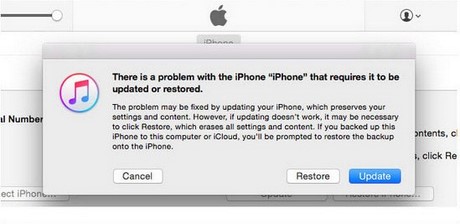
Đầu tiên, kết nối iPhone hoặc iPad với máy tính, mở phần mềm iTunes. Ấn và giữ nút Power/Wake and Home cùng một lúc để khởi động lại iPhone hoặc iPad. Đừng bỏ tay ra khỏi hai nút trên ngay cả khi logo của Apple xuất hiện. Giữ chặt nút cho tới khi bạn nhìn thấy màn hình hiển thị tính năng Recovery mode bao gồm cả logo của iTunes và hình ảnh chiếc dây cáp nối.
iTunes sẽ hiển thị thông báo “There is a problem with the iPhone (hoặc iPad) that requires it to be upadated or restored” (Có sự cố với iPhone/iPad và thiết bị cần được cập nhật hoặc khôi phục dữ liệu). Nhấp chuột vào nút “Restore” để đưa thiết bị của bạn về trạng thái “nguyên sơ” như khi mới xuất xưởng. Sau đó, nếu iClouds của bạn đã được sao lưu thì bạn có thể khôi phục dữ liệu.
Xóa và khôi phục dữ liệu bằng tính năng backup trong iTunes
Nếu trước đó, chiếc iPhone hay iPad của bạn được được đồng bộ hóa với iTunes trên Mac hoặc một chiếc máy tính bất kỳ, bạn hoàn toàn có thể thực hiện thao tác backup nhanh và khôi phục lại các dữ liệu đã được backup này. Ưu điểm của tính năng này là giúp toàn bộ dữ liệu của bạn được bảo vệ an toàn.

Để thực hiện, đầu tiên bạn cần kết nối iPhone hoặc iPad với một chiếc máy tính đã cài đặt iTunes. Sau khi kết nối, nếu iTunes yêu cầu mật khẩu và bạn không thể nhập đúng thì tốt nhất là nên thử với một chiếc máy tính khác. Bạn cần tìm một chiếc máy tính mà trước đó bạn đã từng đồng bộ hóa với thiết bị của mình. Nếu bạn vẫn tiếp tục bị yêu cầu nhập mật khẩu trên iTunes thì xin chia buồn với bạn, bạn sẽ phải từ bỏ cách sao lưu này và thử một trong số những biện pháp dưới đây:
Nếu iTunes không hỏi passcode, bạn có thể truy cập vào trang màn hình tổng quan của thiết bị trên iTunes (như hình bên dưới) và nhấp chọn nút “Back up now”.
Sau khi sao lưu xong, nhấp chuột vào “Restore iPhone” hoặc “Restore iPad”. Lúc này, thiết bị của bạn sẽ được khôi phục lại với đầy đủ dữ liệu đã được backup. Điều tuyệt vời hơn là bạn có thể thay đổi mật khẩu mới trong khi thực hiện thao tác này bởi mật khẩu không bị tính là dữ liệu được backup. Và đừng quên chọn “Restore From iTune backup” khi thực hiện thao tác reset lại thiết bị.
Như vậy trên đây chúng tôi đã hướng dẫn các bạn cách xóa dữ liệu iPhone, iPad từ xa hoặc khi quên mật khẩu. Chúc các bạn có những trải nghiệm thành công.
Trong bài trước chúng tôi đã hướng dẫn người dùng cách tìm iPhone bị mất bằng iCloud thông qua đó họ đã biết cách tìm kiếm vị trí thiết bị của mình khi bị mất hay thất lạc, bài viết này chúng tôi chuyển qua hướng dẫn người dùng xóa dữ liệu từ xa cho các thiết bị iOS nói chung và iPhone, iPad nói riêng.
Xóa dữ liệu bằng tính năng Find my iPhone
Nếu thiết bị của bạn chưa được đồng hóa với iTunes và chưa được cài đặt tính năng Find my iPhone, hãy đăng nhập vào website Find my iPhone at iCloud.com sau đó đăng nhập vào tài khoản iCloud của bạn.

Nhìn vào phần trên cùng màn hình, nhấp chuột để chọn thiết bị iPhone hoặc iPad mà bạn muốn xóa dữ liệu, sau đó click vào nút “Erase” (Xóa). Tính năng này cho phép bạn xóa toàn bộ dữ liệu trên thiết bị iPhone hay iPad của mình từ xa. Và khi muốn lấy lại dữ liệu cho thiết bị đó bạn có thể sử dụng tính năng iCloud backup hoặc có thể sao chép dữ liệu này vào một thiết bị mới. Điều này đồng nghĩa với việc bạn có thể lập mã Pin hoặc mật khẩu mới.
Xóa dữ liệu bằng tính năng Recovery Mode
Nếu thiết bị của bạn chưa cài đặt Find My iPhone và bạn cũng chưa bao giờ sao lưu dữ liệu từ iPhone hay iPad của mình trên PC hay Mac, bạn có thể sử dụng tính năng Recovery Mode (Chế độ khôi phục) để xóa dữ liệu.
Để thực hiện thao tác này, bạn cần một chiếc máy tính hoặc Mac đã cài đặt iTunes và cáp nối giữa iPhone hay iPad với máy tính.
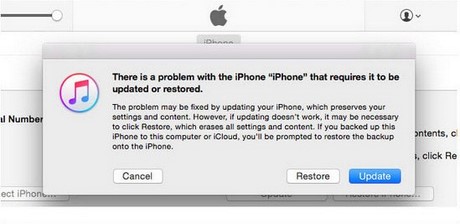
Đầu tiên, kết nối iPhone hoặc iPad với máy tính, mở phần mềm iTunes. Ấn và giữ nút Power/Wake and Home cùng một lúc để khởi động lại iPhone hoặc iPad. Đừng bỏ tay ra khỏi hai nút trên ngay cả khi logo của Apple xuất hiện. Giữ chặt nút cho tới khi bạn nhìn thấy màn hình hiển thị tính năng Recovery mode bao gồm cả logo của iTunes và hình ảnh chiếc dây cáp nối.
iTunes sẽ hiển thị thông báo “There is a problem with the iPhone (hoặc iPad) that requires it to be upadated or restored” (Có sự cố với iPhone/iPad và thiết bị cần được cập nhật hoặc khôi phục dữ liệu). Nhấp chuột vào nút “Restore” để đưa thiết bị của bạn về trạng thái “nguyên sơ” như khi mới xuất xưởng. Sau đó, nếu iClouds của bạn đã được sao lưu thì bạn có thể khôi phục dữ liệu.
Xóa và khôi phục dữ liệu bằng tính năng backup trong iTunes
Nếu trước đó, chiếc iPhone hay iPad của bạn được được đồng bộ hóa với iTunes trên Mac hoặc một chiếc máy tính bất kỳ, bạn hoàn toàn có thể thực hiện thao tác backup nhanh và khôi phục lại các dữ liệu đã được backup này. Ưu điểm của tính năng này là giúp toàn bộ dữ liệu của bạn được bảo vệ an toàn.

Để thực hiện, đầu tiên bạn cần kết nối iPhone hoặc iPad với một chiếc máy tính đã cài đặt iTunes. Sau khi kết nối, nếu iTunes yêu cầu mật khẩu và bạn không thể nhập đúng thì tốt nhất là nên thử với một chiếc máy tính khác. Bạn cần tìm một chiếc máy tính mà trước đó bạn đã từng đồng bộ hóa với thiết bị của mình. Nếu bạn vẫn tiếp tục bị yêu cầu nhập mật khẩu trên iTunes thì xin chia buồn với bạn, bạn sẽ phải từ bỏ cách sao lưu này và thử một trong số những biện pháp dưới đây:
Nếu iTunes không hỏi passcode, bạn có thể truy cập vào trang màn hình tổng quan của thiết bị trên iTunes (như hình bên dưới) và nhấp chọn nút “Back up now”.
Sau khi sao lưu xong, nhấp chuột vào “Restore iPhone” hoặc “Restore iPad”. Lúc này, thiết bị của bạn sẽ được khôi phục lại với đầy đủ dữ liệu đã được backup. Điều tuyệt vời hơn là bạn có thể thay đổi mật khẩu mới trong khi thực hiện thao tác này bởi mật khẩu không bị tính là dữ liệu được backup. Và đừng quên chọn “Restore From iTune backup” khi thực hiện thao tác reset lại thiết bị.
Như vậy trên đây chúng tôi đã hướng dẫn các bạn cách xóa dữ liệu iPhone, iPad từ xa hoặc khi quên mật khẩu. Chúc các bạn có những trải nghiệm thành công.


 Trang Chính
Trang Chính